Word de Bütün Belgeleri Kaydetmek ve Kapatmak
Word de birçok ayrı belgeyi aynı anda açarak bütün belgelerde ayrı ayrı işlem yapabilirsiniz. Peki ya bütün belgeleri kapatmak isterseniz?
Bir Word belgesini aradığınızı düşünün. 20 den fazla Word belgesi açtınız. Hepsini ayrı ayrı kapatmak boş yere zamanınızı çalacak.
Bir de bütün belgeleri ayrı ayrı kayıt etmek istediğinizi düşünün.
Saniyeler süren bir işlem ile bütün bu problemlerin çözüleceğini söylesek?
Word de Bütün Belgeleri Kaydetmek ve Kapatmak
1. Öncelikle bir Word belgesi açalım.
Ekranın sol üst köşesinde bulunan, Yenile düğmesinin yanındaki “Hızlı Erişim Araç Çubuğunu Özelleştir” düğmesine tıklayalım.
Açılan menüden “Diğer Komutlar“ı seçelim.
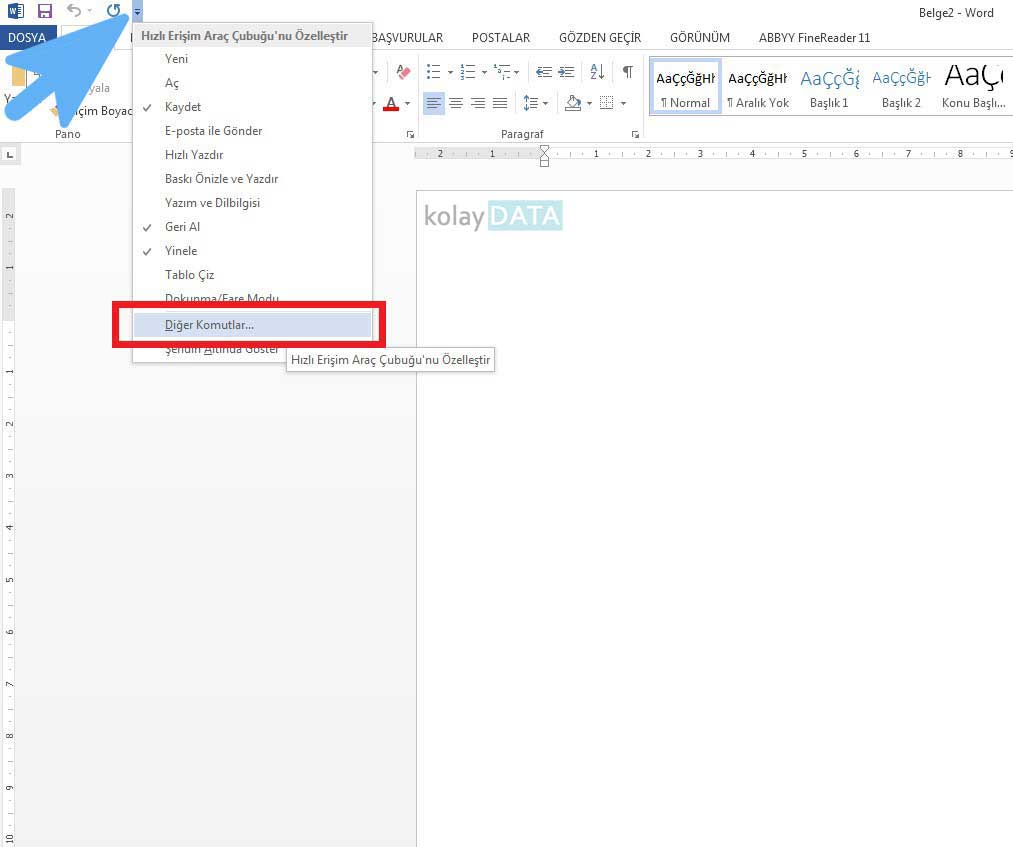
2. Şimdi karşımızda “Word Seçenekleri” adında bir pencere var.
“Buradaki komutlardan seçim yap” açılır listesinden “Tüm Komutlar” ı seçelim.
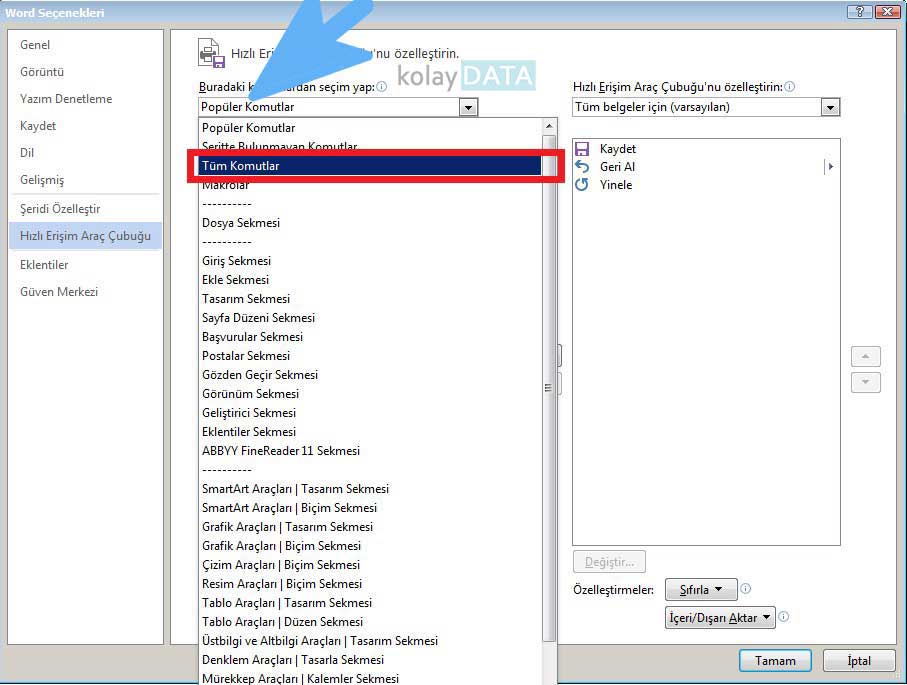
3. Liste yenilenecek ve Word de yer alan bütün komutlar listelenecek.
Listenin en altına doğru inip “Tümünü Kapat“ı bulup maus ile seçili hale getirip “Ekle >>” butonuna basalım.
Aynı işlemi “Tümünü Kaydet” i seçip yapalım. İşlemi bitirince “Tamam” deyip pencereyi kapatabiliriz.
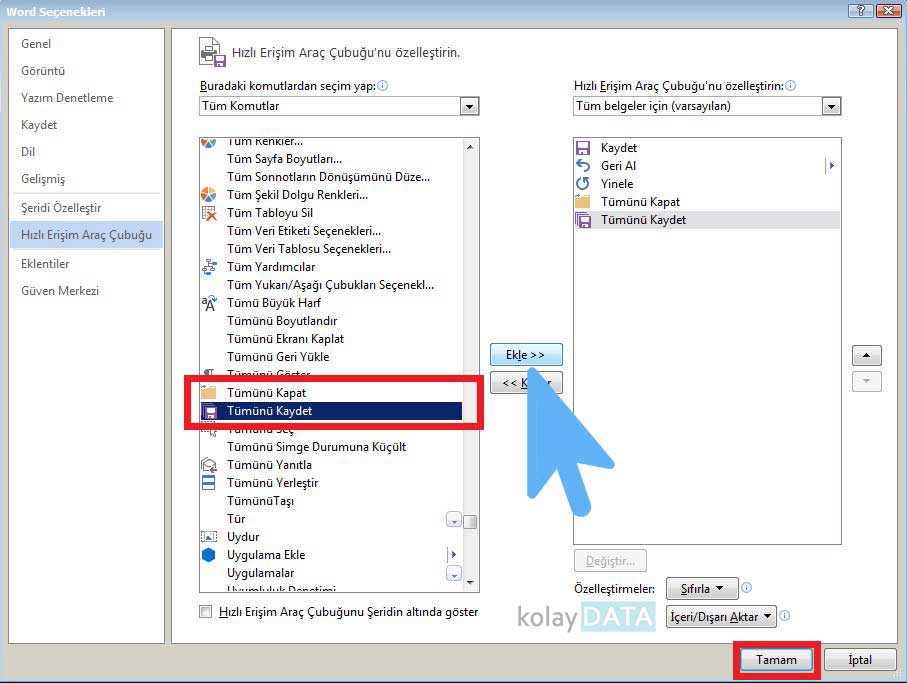
4. Artık Word belgesinin en üstünde, sizinde görebileceğiz gibi Tümünü Kapat ve Tümünü Kaydet adında iki adet kısayol düğmemiz oluştu.
Çoklu kapatma ve kayıt etme işlemleri için bu iki butonu kullanabiliriz.
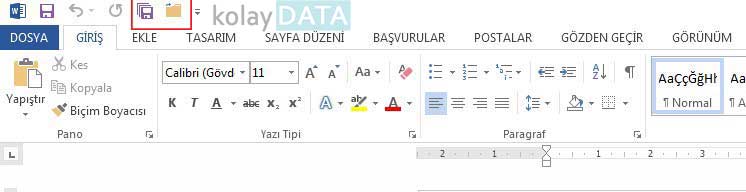
















Yorum gönder